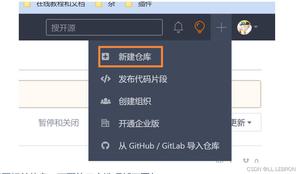Windows

今天碰到一个Windows多网卡上网的问题,问题是这样的,Windows电脑上有三个网卡,一个无线,两个有线。其中一个有线网卡仅用来进行局域网的一些数据传输,这个网卡是一直连接着的,称它为特殊网卡。当我连接了无线网卡想上网时,发现无法连接网络,原因就是系统默认使用了那个特殊网卡。
因此需要配置下网络,限制特殊网卡仅用于特殊用途。
方法一:配置路由
配置路由的方法可参考链接。
其实我的需求比较简单,特殊网卡仅限特殊场景使用,使用配置路由的方法有点麻烦了,而且该方法需要提升权限,想永久生效还需要写个batch file,放到Windows StartUp folder中。
方法二:设置网卡优先级
对于该问题,其实我只需要把特殊网卡的上网优先级设置为最低即可。设置方法可以使用控制面板,或者PowerShell实现,参考链接,具体如下:
控制面板:
- 依次打开设置 - 网络和Internet - 状态 - 更改适配器选项,打开网络链接窗口;
- 选中特殊网卡,右键属性,选择Internet协议版本4 (TCP/IPv4),点击属性打开其属性设置页面;
- 选择常规tab,点击高级,IP设置tab栏中,取消勾选自动跃点,给它一个默认值,该值越大上网优先级越低。
PowerShell的实现方式可以看上文中的链接,本文不再赘述。
使用方法二的好处是简单、影响范围小,且无需提升权限,也无需写batch file设置启动项。
以上是 Windows 的全部内容, 来源链接: utcz.com/z/519632.html